Kamera Video
- 1. Kamera Videos importieren+
-
- 1.1 MTS zu Adobe Premiere importieren
- 1.2 MTS zu Final Cut Pro importieren
- 1.3 Camcorder auf Computer übertragen
- 1.4 Camcorder zu DVD
- 1.5 Camcorder zu Windows Movie Maker
- 1.6 Sony Video zu Mac
- 1.7 Canon MTS konvertieren
- 1.9 Panasonic MTS konvertieren
- 1.11 MTS in Quicktime konvertieren
- 1.12 M2TS mit Plex Media abspielen
- 1.14 MTS auf Mac konvertieren
- 2. Kamera Videos in andere Formate umwandeln+
-
- 2.1 AVCHD zu MP4 konvertieren
- 2.2 M2TS zu MP4 konvertieren
- 2.3 MXF zu MOV konvertieren
- 2.4 VRO zu MP4 konvertieren
- 2.5 8mm Film zu Digital konvertieren
- 2.6 JVC Camcorder Videos auf Mac konvertieren
- 2.7 MTS zu MPEG konvertieren
- 2.8 MTS zu AVI konvertieren
- 2.9 MTS zu iMovie konvertieren
- 2.11 MTS zu MP4 auf Mac
- 2.13 Video TS zu AVI konvertieren
- 2.14 M2TS zu MP3 konvertieren
- 2.15 MTS zu WMV Converter
- 2.16 VHS zu Digital konvertieren
- 3. Kamera Video Converter und Player+
-
- 3.1 Top 5 Free Online MTS zu MOV Konverter
- 3.2 Kostenlos MTS Konverter
- 3.3 Top VHS Konverters
- 3.4 Kostenlos MOD Konverter
- 3.5 Anleitung zur Camera Video Dateien Formate
- 3.7 Bester Torrent Player
- 3.8 FLV auf Windows Media Player
- 3.9 VOB schneiden
- 3.10 M4V Player
- 3.11 Der Bester M2TS Converter
- 3.12 TS Converter für Mac
- 3.13 TS Converter für Windows
- 3.15 MTS auf iPad abspielen
- 4. Andere Tipps für Kamera Video +
-
- 4.1 Top 5 Free Online MTS zu MOV Converter
- 4.2 Kostenlos MTS Converter
- 4.3 Top VHS Converters
- 4.4 Kostenlos MOD Converter
- 4.5 Anleitung zur Camera Video Dateien Formate
- 4.6 Unterstützte Video-Formate für Samsung Galaxy
- 4.7 Bester Torrent Player
- 4.8 FLV auf Windows Media Player
- 4.9 VOB schneiden
- 4.11 M2TS auf Youtube laden
- 4.12 M2TS Untertitel
- 4.13 Wie man Camcorder mit Mac verbindet
- 4.14 Camcorder-Videogröße verkleinern
- 4.15 Problembehebung: GoPro nicht auf Mac auftaucht
- Laden Sie UniConverter herunter, um Videos zu konvertieren:
MP4 zu TS: Top 5 Arten MP4 zu Video_TS einfach zu konvertieren
Um Ihre MP4 Videos auf TS-unterstützten Playern und Geräten abzuspielen, ist eine Formatkonvertierung erforderlich. Durch die Nutzung eines guten Online- oder Desktop-Programms kann MP4 zu TS Konvertierung einfach und schnell erreicht werden. Sie können aus den unten aufgelisteten MP4 zu TS Konvertern wählen, die Ihren Anforderungen am ehesten entsprechen.
- Teil 1. Meist empfohlene Art MP4 zu TS auf Windows/Mac zu konvertieren
- Teil 2. MP4 zu TS Konvertierer Freeware
- Teil 3. Top 3 online MP4 zu TS Konvertierer
Teil 1. Meist empfohlene Art MP4 zu TS auf Windows/Mac zu konvertieren
Videoformat-Konvertierung in höchster Qualität ist nur unter Verwendung einer professionellen und hochwertigen Software möglich, und wir empfehlen Wondershare UniConverter (ursprünglich Wondershare Video Converter Ultimate) als das beste Tool. Dieses vielfältige Programm unterstützt mehr als 1000 Formate, sodass jede Konvertierung, nach der Sie suchen, einfach erledigt werden kann. Mit Untersütztung von Batchverarbeitung, können mehrere Dateien ohne Qualitätsverlust und mit Hochgeschwindigkeit konvertiert werden. Sie können die zu konvertierenden Dateien von Ihrem System oder direkt von einem Gerät aus hinzufügen.
 Wondershare UniConverter - Der Beste MP4 zu TS Konvertierer
Wondershare UniConverter - Der Beste MP4 zu TS Konvertierer

- Konvertieren Sie MP4-Dateien zu TS und weiteren 1000 Formaten und andersherum auf Windows/Mac.
- Berbeiten Sie Videos durch Kürzen, Schneiden, Hinzufügen von Wasserzeichen, Bearbeitung von Untertiteln etc.
- Laden Sie Videos von Youtube und weiteren über 1000 Video-Sharing-Seiten herunter.
- 30 Mal schnellere Konvertierung von Videos ohne Qualitätsverlust.
- Brennen und personalisieren Sie Ihr Video zu DVD mit gratis DVD-Menü-Vorlagen.
- Alles-in-einem Video-Konvertierer: Videos komprimieren, Video-Metadaten bearbeiten, CD/DVD Konvertierer etc.
- Unterstützte Betriebssysteme: Windows 7 64-bit oder neuer, MacOS 10.10 oder neuer
Schritte zur Konvertierung von MP4 zu Video_TS mit Wondershare UniConverter
Schritt 1 Importieren Sie lokale MP4-Videos zu Wondershare TS Video-Konvertierer
Starten Sie die installierte Wondershare UniConverter Software auf Ihrem PC und fügen Sie die MP4-Videos hinzu, indem Sie auf den +Dateien hinzufügen Button im Konvertieren Bereich klicken. Sie können Dateien auch per Drag and Drop hinzufügen. Mehrere Dateien können für die Batchverarbeitung hinzugefügt werden.

Schritt 2 Videobearbeitung (optional)
Die hinzugefügten Dateien können auf dieser MP4 zu TS Konvertierungsprogramm-Benutzeroberfläche mit ihren Details eingesehen werden. Unter der Miniaturansicht zu den hinzugefügten Dateien finden Sie Symbole für Schneiden, Kürzen und Effekte. Klicken Sie auf das benötigte Symbol und ein neues Fenster öffnet sich, in welchem Sie die gewünschten Änderungen vornehmen können. Nachdem Sie die Änderungen vorgenommen haben, klicken Sie auf OK, um zu bestätigen.
Dieser Schritt kann übersprungen werden, wenn es keinen Bedarf für die Videobearbeitung gibt.
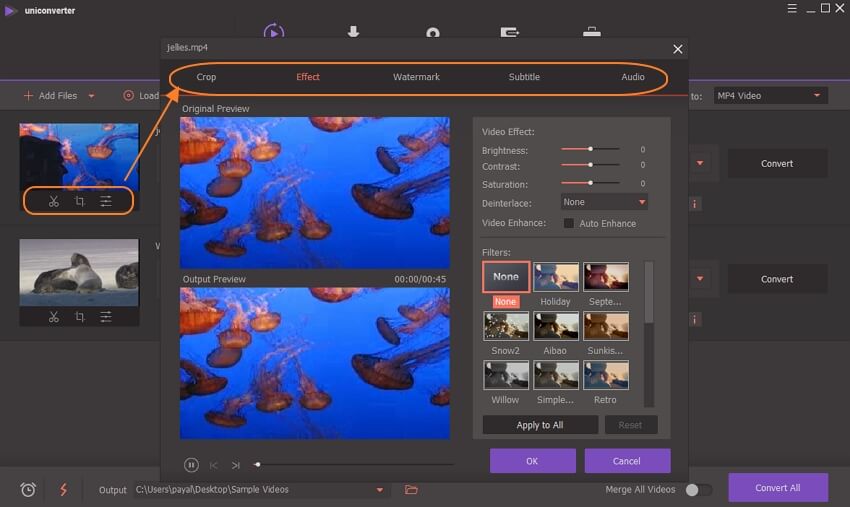
Schritt 3 Wählen Sie TS als Zielformat für die MP4-Dateien
Die Liste der unterstützten Zielformate und Geräte kann durch Öffnen der DropDown-Optionen überprüft werden unter dem Alle Dateien konvertieren zu: Tab in der rechten oberen Ecke. Aus dem Video Tab, wählen Sie TS als gewünschtes Format und auch die Auflösung.

Schritt 4 Konvertieren Sie MP4 zu TS
Der Output-Tab kann dazu verwendet werden, den Desktop-Speicherort für die verarbeitete Datei zu wählen. Klicken Sie auf den Alle konvertieren Button, um den Konvertierungsvorgang zu starten. Der Konvertiert Tab kann dazu verwendet werden, die konvertierten Dateien im Programm anzusehen und zu verwalten.

Falls benötigt, unterstützt das Programm auch TS zu MP4 Konvertierung durch Folgen der obengenannten Schritte.
Teil 2. MP4 zu TS Konvertierer Freeware
Falls Sie nach einem Freeware-Tool suchen, um MP4 zu video_TS zu konvertieren, ist Wondershare Free Video Converter eine ausgezeichnete Wahl. Diese kostenlose Windows und Mac-basierte Software erlaubt die Konvertierung Ihrer Dateien zu allen bekannten Formaten, einschließlich MP4 zu TS. Die Dateien werden in hoher Qualität konvertiert und mit einem Wasserzeichen versehen. Grundlegende Videobearbeitung wird von der Software ebenfalls unterstützt. Die Software beinhaltet Werbung und bietet einige weitere Funktionen wie Video-Download von YouTube, DVD brennen, Videoaufnahme und weitere.
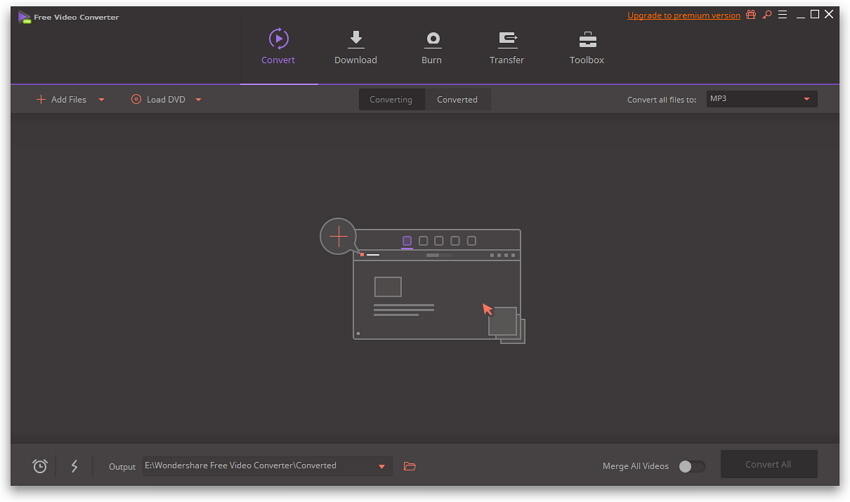
Schritte für die kostenlose Konvertierung von MP4 zu TS
Schritt 1: Laden Sie Wondershare Free Video Converter herunter, installieren und starten Sie es auf Ihrem System. Ziehen Sie die MP4-Dateien in die Benutzeroberfläche oder klicken Sie auf den +Dateien hinzufügen Button aus dem Konvertieren Tab, um zu suchen und zu laden.
Schritt 2: Aus den DropDown-Optionen unter Alle Dateien konvertieren zu: Tab in der rechten oberen Ecke, wählen Sie TS als gewünschtes Format aus dem Video-Tab. Wählen Sie zudem die Auflösung der Datei.
Schritt 3: Um einzelne Dateien gleichzeitig zu konvertieren, klicken Sie auf den Konvertieren Button neben der hinzugefügten Datei. Für Batchkonvertierung klicken Sie auf den Alle konvertieren Button. Die verarbeiteten Dateien werden am unter Output Tab gewählten Ort gespeichert.
Teil 3. Top 3 MP4 zu TS Online-Konvertierer
MP4 zu TS Konvertierer Online-Tools sind ebenso verfügbar. Sie erlauben Dateikonvertierung ohne Download oder Installation einer Software. Diese Programme sind kostenlos und verarbeiten direkt aus dem Browser. Eine Zusammenfassung der beliebten Tools ist unten aufgelistet.
1. Online UniConverter
Dieses Online-Konvertierungstool erlaubt es Ihre MP4-Videos zu TS Format ohne jegliche Software-Installation zu konvertieren. Das Programm unterstützt die gleichzeitige Verarbeitung von bis zu 2 Dateien und die konvertierten Dateien können auf das System heruntergeladen werden oder auch im Dropbox-Konto gespeichert werden. Eine Reihe von beliebten Audio- und Videoformaten werden von dem Tool als Zieldateien unterstützt.

Schritte zur kostenlosen Nutzung von mp4 zu TS Konvertierer
Schritt 1: Starten Sie es auf Ihrem PC und klicken Sie auf das + Symbol, um zu konvertierende MP4-Videos zu suchen und hinzuzufügen.
Schritt 2: Unter Alle Dateien konvertieren zu: Bereich wählen Sie TS als Zielformat aus der Videoliste.
Schritt 3: Klicken Sie auf den KONVERTIEREN Button, um die Videokonvertierung zu starten.
2. Convertio
Dieses beliebte Online-Tool ist kostenlos und läuft über den Browser. Dateien auf Ihrem Computer, URL, Google Drive, und Dropbox können für den Vorgang zur Benutzeroberfläche hinzugefügt werden. Die maximale Dateigröße beträgt 100MB. Mit den Einstellungen können Sie das Video kürzen und drehen und auch die Parameter wie Qualität, Bildrate und weitere ändern. Die konvertierten Dateien können auf Ihrem Computer oder dem Cloud-Speicher wie benötigt gespeichert werden.

Schritte zur online Konvertierung von mp4 zu video_ts
Schritt 1: Starten Sie https://convertio.co/mp4-ts/ in Ihrem Browser. Fügen Sie die MP4-Datei aus Ihrem System oder Cloud-Speicher wie benötigt hinzu. Innerhalb des Limits können weitere Dateien durch Klicken auf den +Mehr Dateien hinzufügen Button hinzugefügt werden.
Schritt 2: Wählen Sie TS als Video-Outputformat aus der unterstützten Liste. Klicken Sie auf das Einstellungen-Symbol, um die Datei-Parameter zu ändern, es zu kürzen oder zu drehen.
Schritt 3: Klicken Sie auf den Konvertieren Button, um die Konvertierung der hinzugefügten Dateien zu starten.
3. OnlineConvertFree
Mit diesem browser-basierten Konvertierungstool können Sie Ihre MP4-Videos zu TS und einer Reihe von weiteren Formaten konvertieren. Die Benutzeroberfläche des Programms ist einfach und erlaubt das Konvertieren von zwei Dateien gleichzeitig. Die konvertierten Dateien sind auf der Benutzeroberfläche zum Download verfügbar.

Schritte zur Nutzung des kostenlosen mp4 zu video_ts Konvertierer Online-Tools
Schritt 1: Öffnen Sie https://onlineconvertfree.com/convert-format/mp4-to-ts/ auf Ihrem PC. Klicken Sie auf den DATEI WÄHLEN Button, um die zu konvertierende MP4-Datei zu suchen und zu laden.
Schritt 2: Wählen Sie TS als Outputformat aus der unterstützten Liste im DropDown-Menü.
Schritt 3: Klicken auf den KONVERTIEREN Button startet die Verarbeitung Ihrer Dateien.
Durch die Nutzung einer dieser obengenannten Lösungen, können Sie video_ts aus mp4-Dateien erstellen. Professionelle Software wie Wondershare UniConverter ist das Beste für hochwertige Konvertierung mit zusätzlichen Funktionen, während für grundlegende Vorgänge Freeware und Online-Tools genutzt werden können.





